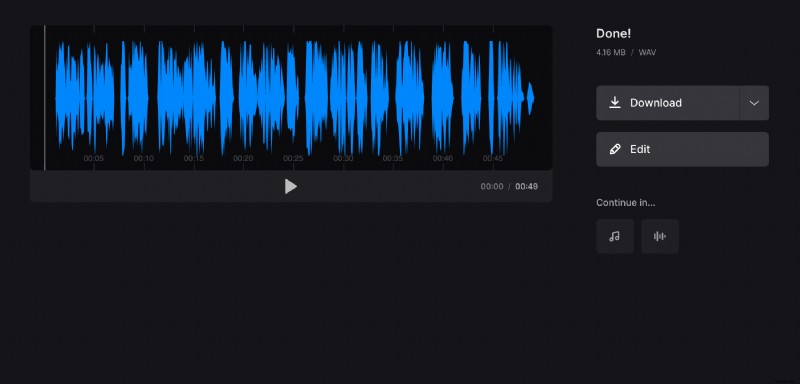オンライン オーディオ トリマーで MP3 ファイルをトリミング
場合によっては、曲全体を聴きたくない場合があり、着信音などのように曲の一部だけが必要な場合があります。別のケース – デフォルトの音量を変更したり、トラックからスニペットを切り取ったり、他の方法で編集したりしたい.幸いなことに、Clideo サービスはこれだけでなく、それ以上のことを行うことができます。
すべてのツールはオンラインで動作するため、正確な OS 向けに開発されたものではなく、モバイル デバイス、タブレット、Mac、または PC で完全に機能します。さらに重要なことは、最大 500 MB のオーディオ ファイルを無料でアップロードして処理でき、1 日に必要な数のプロジェクトを開始できることです。
Clideo サービスは直感的に包括的であり、マスターするために長いマニュアルを読む必要はありません。念のため、詳細な手順が気に入った場合は、このまま読み進めて、MP3 ファイルを段階的にカットする方法を理解してください。
<オール>トリムするトラックをアップロード
プロジェクトの処理中に中断が発生する可能性があるため、インターネット接続が安全で健全であることを確認してください。次に、お気に入りのブラウザーで Clideo の MP3 用オーディオ トリマーを開き、ファイルをアップロードする方法を選択します。
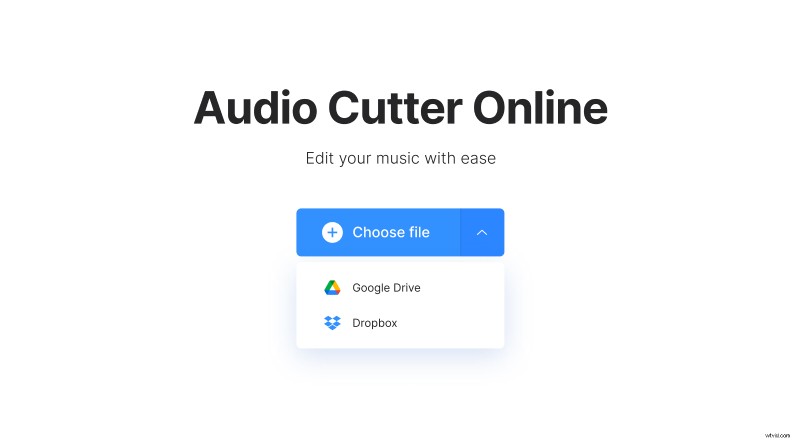
- 青色の大きな [ファイルを選択] ボタンをクリックして、個人のデバイスからオーディオ トラックを選択します。
- ウィンドウの右側にある小さな矢印の上にカーソルを置いてドロップダウン メニューを呼び出し、そこからファイルをインポートするクラウド ストレージ アカウントを選択します:Google ドライブまたは Dropbox。
トラックをトリム
黄色のハンドルを使用して、必要なスニペットを選択します。その後、それを抽出または削除できます。実際のサウンドトラックはタイムライン上で強調表示され、削除された部分は薄くなります。右側のペインの対応するボックスでタイムスタンプを手動で設定することもできます。

「フェードイン」と「フェードアウト」のボックスは、音が徐々に現れたり消えたりします。 「クロスフェード」は、マージされたパーツ間のトランザクションをよりスムーズにします。
出力形式を変更したい場合は、画面の左下隅で行うことができます。ただし、MP3 は最も互換性のある拡張子の 1 つであるため、そのままにしておく価値があるかもしれません。
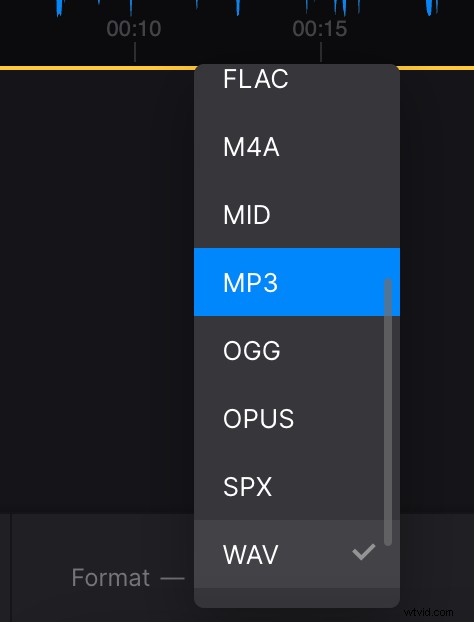
完了したら、[エクスポート] をクリックして、結果を評価する準備をします。
結果を保存
オーディオをもう一度聞いて、あなたが望んでいたものが正確に得られたことを確認してください。その場合は、個人のデバイスまたはクラウド ストレージに保存します。何かを変更したい場合は、[編集] ボタンをクリックしてください。